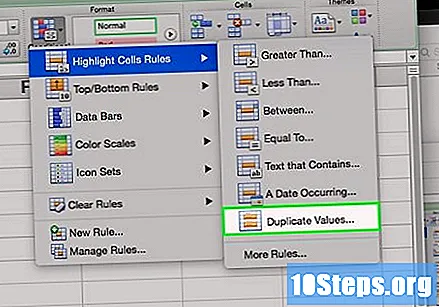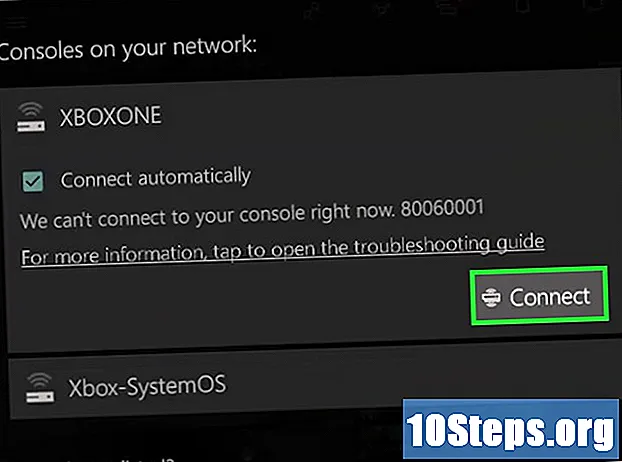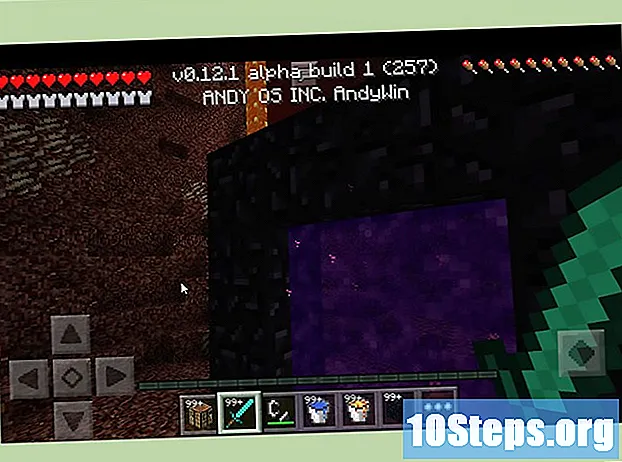Autors:
Judy Howell
Radīšanas Datums:
3 Jūlijs 2021
Atjaunināšanas Datums:
1 Jūnijs 2024
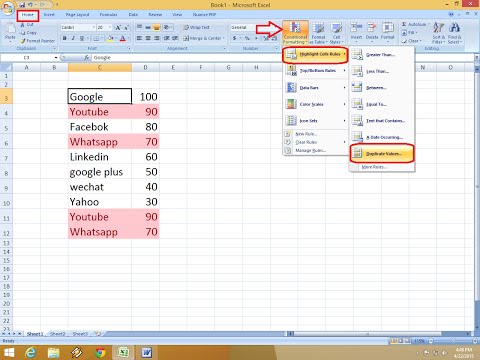
Saturs
Uzziniet tagad, un vienkārši, kā noņemt dublētās vērtības no Microsoft Excel izklājlapas.
Pakāpieni
1. un 2. metode: dublikātu noņemšana
Veiciet dubultklikšķi uz vajadzīgā Excel faila. Pagaidiet, kamēr izklājlapa tiek ielādēta programmā.
- Ja vēlaties, uzreiz pēc Excel atvēršanas izvēlieties dokumentu sadaļā “Nesenie”, “Sākumlapa”.

Atlasiet datu grupu. Sāciet, noklikšķinot uz pirmā kauliņa, turiet taustiņu ⇧ Shift un, visbeidzot, noklikšķiniet uz pēdējiem datiem.- Ja vēlaties atlasīt datus vairākās kolonnās, noklikšķiniet uz iepriekš minētajiem datiem un kreisajā pusē turiet ⇧ Shift un noklikšķiniet uz tā, kas atrodas labajā malā un zemāk.

Atveriet cilni Dati. To ir viegli atrast, tas atrodas Excel augšējās joslas centrā, starp "Formulas" un "Review".
Izvēlieties rīku Noņemt dublikātus. Tas ir viens no rīkiem cilnes sadaļā “Datu rīki” Dice. Ņemiet vērā, ka parādīsies logs ar opcijām kolonnu atlasīšanai un atcelšanai.

Pārliecinieties, ka ir atlasītas visas vēlamās kolonnas. Kolonnas sauksies “Kolonna A”, “Kolonna B” utt. un blakus katram būs rūtiņa. Noņemiet atzīmi no izvēles rūtiņas, lai atceltu atbilstošās kolonnas atlasi.- Pēc noklusējuma Excel atlasīs arī kolonnas blakus atlasītajām.
- noklikšķiniet uz Izvēlēties visus ja vēlaties atlasīt visas uzskaitītās kolonnas.
LABI. Pagaidiet, kamēr Excel noņem visus datus, kas var būt dublēti izklājlapā.
- Var nebūt tā, ka tiek atrasti pirmie dublikāti. Tādā gadījumā mēģiniet vēlreiz, bet atlasot kolonnu pēc kolonnas.
2. un 2. metode: dublikātu izcelšana
Veiciet dubultklikšķi uz dokumenta, kuru vēlaties atvērt. Pagaidiet, kamēr programma Excel to ielādēs. Atšķirībā no rīka “Noņemt dublikātus”, rīks “Nosacītā formatēšana” datus neizdzēš.
- Ja vēlaties, uzreiz pēc Excel atvēršanas izvēlieties dokumentu sadaļā “Nesenie”, “Sākumlapa”.
Noklikšķiniet uz datiem, kas atrodas pa kreisi un virs datu grupas. Tas jūs izvēlēsies.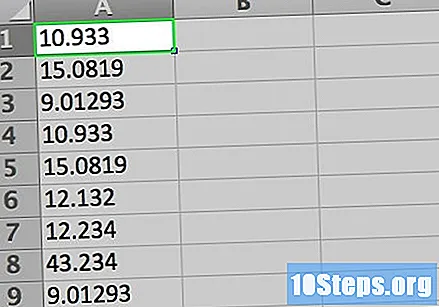
- Neiekļaujiet atlases kolonnu virsrakstus ("Nosaukums", "Nosaukums", "Pilsēta" utt.).
- Lai atlasītu tikai vienas rindas datus, sāciet, noklikšķinot uz kreisākajiem datiem.
- Lai atlasītu tikai vienu kolonnu, vispirms noklikšķiniet uz datiem tās augšpusē.
Turiet taustiņu ⇧ Shift un noklikšķiniet uz datiem pa labi un grupas apakšā. Tādā veidā tiks atlasītas arī visas šūnas starp pirmo un pēdējo atlasīto.
- Lai pabeigtu tikai vienas līnijas atlasīšanu, noklikšķiniet uz tās pašas līnijas labākajiem datiem.
- Lai pabeigtu kolonnas izvēli, noklikšķiniet uz datiem, kas atrodas zem tās pašas kolonnas.
Atveriet izvēlni Nosacījuma formatēšana. Poga ir atrodama cilnes "Sākums" sadaļā "Stili".
- Ja neatrodat rīku, atveriet cilni Sākt, kas atrodas Excel augšējā joslā, un nedaudz skatieties pa labi no tās centrālās daļas.
Izvēlieties opciju Izcelt šūnu noteikumus. Apakšizvēlne parādīsies pa labi no pašreizējās izvēlnes.
Atlasiet Dublikātu vērtības. Tā ir pēdējā iespēja apakšizvēlnē. Atvērtajā dialoglodziņā pielāgojiet vēlamos iestatījumus un nospiediet OK. Visas dublikātu vērtības tiks automātiski izceltas izvēlētajā modelī.